A hardveres gyorsítás le van tiltva, vagy nem támogatja a vezetőt, hogy mit kell csinálni
Frissítse a Windows operációs rendszer
Vannak emberek, akik alábecsülik a jelentőségét a Windows operációs rendszer frissítéseit. A Microsoft egy hátsó szándéka folyamatosan szabadul tapaszok a rendszert, és ezek szükségesek az illetékes interakció „vas” szoftver. Amikor új játékok és alkalmazások fejlesztők a lejárt eddigi eszközök (API). Szükséges, hogy a felhasználó számítógépén dolgozhat velük a normál módban, és ez a levél a legtöbb Windows-frissítések.
Ha a hibaüzenet jelenik meg a képernyőn, hogy a hardveres gyorsítás le van tiltva, vagy nem támogatja a vezető, szükséges mindenekelőtt, hogy megpróbálja frissíteni a Windows. Alapértelmezésben az operációs rendszer automatikusan frissül, de ne legyen baj, hogy ellenőrizze a legújabb javításokat, amelyek valamilyen okból nem tölti le és telepíti.
A frissítések ellenőrzése a Windows 7 és a korábbi verziók, el kell menni a „Control Panel”, és válassza ki a „Windows Update”. Operációs rendszerek a Windows 8 és a Windows 10, ez történik, ha megnyomja a „Start” gombra, majd válassza a „Beállítások”, és menj a „Frissítés és biztonság” című részben.
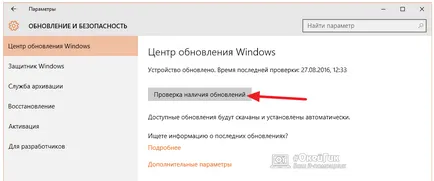
Néhány felhasználó szándékosan kikapcsolni a Windows Update szolgáltatást. mert mi nem lehet letölteni a telepített frissítéseket az operációs rendszer. Ha a kapcsolódó szolgáltatások telepítése az új változat a Windows leállt, majd kapcsolja vissza őket, mielőtt megpróbálja frissíteni.
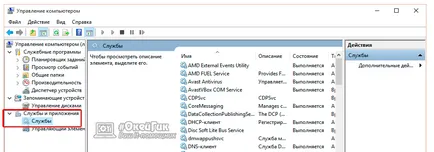
Amikor az operációs rendszer frissítése, indítsa újra a számítógépet, és próbálja újra elindítani a játékot, vagy egy program, amely adta ki a hibát. Ha a helyzet nem szűnik meg, el kell menni a következő lépésre.
frissítés DirectX

Ide Microsoft honlapján, és töltse le a legújabb DirectX-to-date változata az operációs rendszer. A telepítés után DirectX újra kell indítani a számítógépet állítsa be a könyvtárba, hogy teljesen életbe.